PS如何制作火焰字?
溜溜自学 平面设计 2022-11-01 浏览:555
大家好,我是小溜,PS火焰字的第一部分我们将文字通过转换形状进行了液化,得到文字经过火焰燃烧的扭曲感,下面我们对文字的内部进行修饰,一起来看看吧!
点击观看“PS”视频教程,帮助你更好的上手
工具/软件
硬件型号:华硕(ASUS)S500
系统版本:Windows7
所需软件:PS CS6
方法/步骤
第1步
1.将图层填充减少为0后,双击后方打开图层样式。
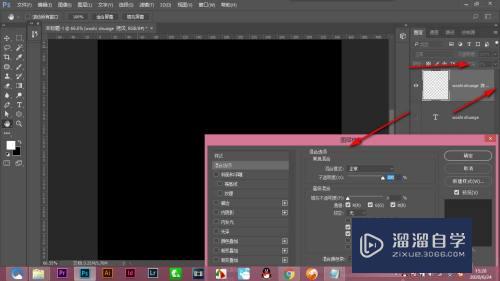
第2步
2.选择一个内发光,颜色是橙色。

第3步
3.将橙色的大小缩小,然后变成一种这种半透明的效果。

第4步
4.之后再复制一层文字,再次双击打开图层样式。

第5步
5.添加一个外发光,外发光使用红橙的颜色,同时打开内发光,颜色调整为黄色作为焰心的颜色。(未完待续...)

总结
1.将图层填充减少为0后,双击后方打开图层样式。
2.选择一个内发光,颜色是橙色。
3.将橙色的大小缩小,然后变成一种这种半透明的效果。
4.之后再复制一层文字,再次双击打开图层样式。
5.添加一个外发光,外发光使用红橙的颜色,同时打开内发光,颜色调整为黄色作为焰心的颜色。
注意/提示
好啦,本次小溜为大家分享的“PS如何制作火焰字?”就到这里啦,如果恰好对你有用的话记得点赞哦!本站会持续分享更多实用的内容,以及相关的学习课程,需要的朋友快多多支持溜溜自学吧!
相关文章
距结束 06 天 11 : 21 : 07
距结束 01 天 23 : 21 : 07
首页






